MAC アクセス制限
「MACアクセス制限」と「AOSS接続」は同時に使用できない仕様になっています。
手順としては、
・「AOSSの解除」
・「MACアクセス制限」の順番となります。
|
(AOSSの解除) 1. AOSS設定画面を表示します。 Air Stationのトップ画面の表示方法はこちら トップ画面表示後、AOSSで設定していなければ 3. へ。 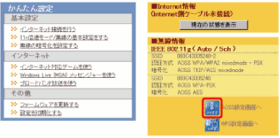
2. 「AOSS接続解除ボタン」をクリックします。 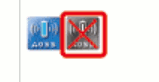 無線で接続している時は、無線が切断されますので、注意が必要です。 (MACアクセス制限) 3. TOP画面を表示して、「無線設定」をクリックします。 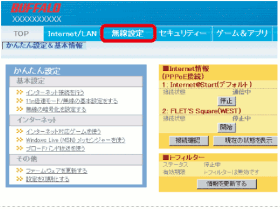 4. 「MACアクセス制限」をクリックします。 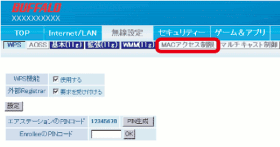 5. MACアドレスの登録画面を表示して、[登録リストの編集]をクリックします。 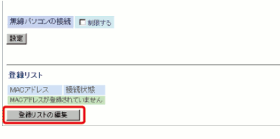 6. 無線で接続できるパソコンを指定します。 [検出された無線パソコン一覧]には、現在接続されている無線パソコンのMACアドレスが表示されています。接続したいパソコンのMACアドレスの「登録」ボタンを押します。 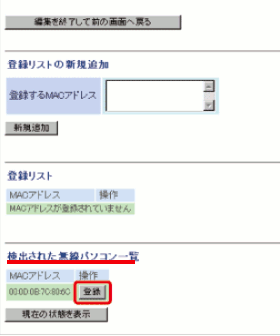 [検出された無線パソコン一覧]に表示されていないパソコンを接続したい場合は、[登録するMACアドレス]欄に接続するパソコンのMACアドレスを入力し、[新規追加]をクリックします。MACアドレスを入力するときは、2桁ずつコロン(:)で区切って入力します。登録できるMACアドレスは64個までです。 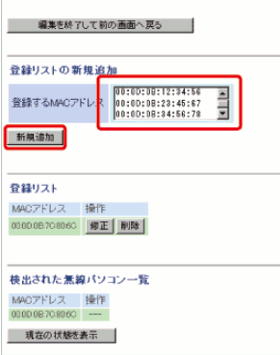 7. [編集を終了して前の画面へ戻る]をクリックします。 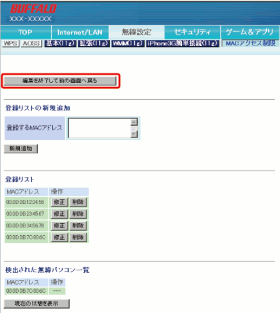 8. 設定を有効にします。 無線パソコン接続の「制限する」 にチェックマークをつけ、[設定]をクリックします。 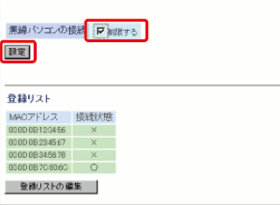 以上で完了です。
|
ブラウザの「戻る」ボタンで戻ります。
最後までご覧いただきありがとうございました。
全ての商品の検索が可能。送料は無料と有料があります。
